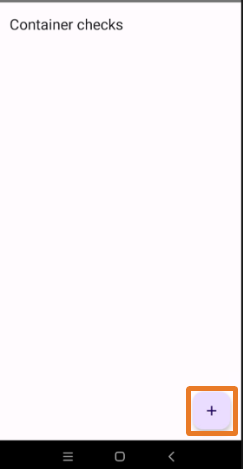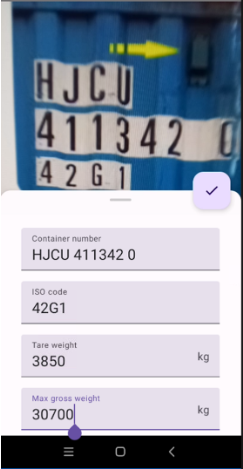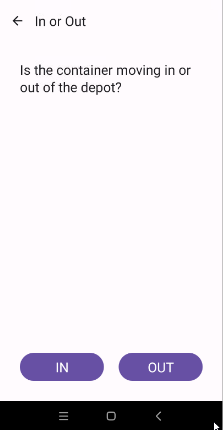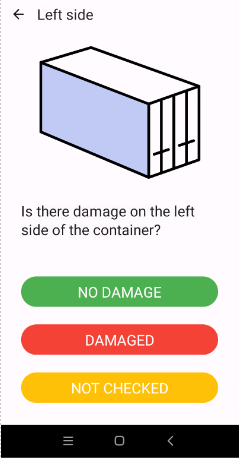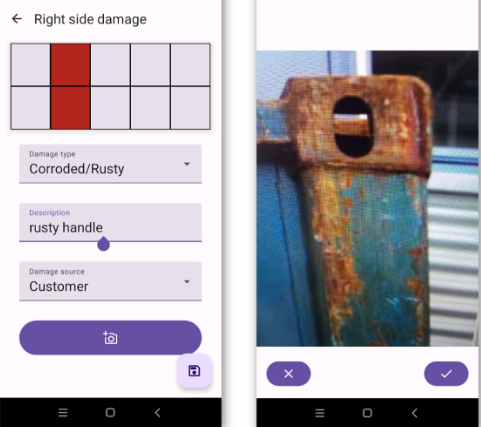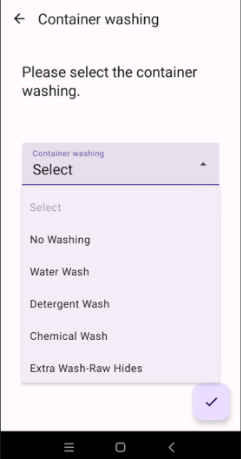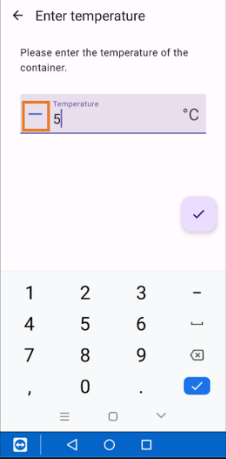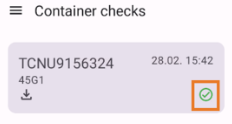Esther (Diskussion | Beiträge) K (Benutzername entfernt) (Logbucheinzelheiten entfernt) |
Esther (Diskussion | Beiträge) Keine Bearbeitungszusammenfassung |
||
| Zeile 26: | Zeile 26: | ||
[[Datei:csDEPOT:Checker App 1721652306501.png]]<br /> | [[Datei:csDEPOT:Checker App 1721652306501.png]]<br /> | ||
=== | === Prozesse === | ||
==== | ==== Checking ==== | ||
Nach dem Login kommt man im Menü Checking so der Liste der bereits gecheckten Container. Über das Plus unten links kann ein neues Checking erfasst werden . | Nach dem Login kommt man im Menü Checking so der Liste der bereits gecheckten Container. Über das Plus unten links kann ein neues Checking erfasst werden . | ||
| Zeile 51: | Zeile 51: | ||
Danach muss angegeben werden, ob der Container voll oder leer ist. <br /> | Danach muss angegeben werden, ob der Container voll oder leer ist. <br /> | ||
[[Datei:csDEPOT:Checker App 1721652712263.png]]Wenn der Container Voll ist folgt anschließend die Abfrage des Siegels.<br /><br />[[Datei:csDEPOT:Checker App 1721652797060.png]] | [[Datei:csDEPOT:Checker App 1721652712263.png]]<br /><br />Wenn der Container Voll ist folgt anschließend die Abfrage des Siegels.<br /><br />[[Datei:csDEPOT:Checker App 1721652797060.png]] | ||
Anschließend müssen alle Seiten gecheckt werden. | Anschließend müssen alle Seiten gecheckt werden. | ||
| Zeile 58: | Zeile 58: | ||
[[Datei:csDEPOT:Checker App 1721652850400.png]] | [[Datei:csDEPOT:Checker App 1721652850400.png]] | ||
Jede Seite muss gecheckt werden und es muss gesagt werden, ob sie beschädigt, nicht beschädigt oder nicht checkbar ist. | <br /><br />Jede Seite muss gecheckt werden und es muss gesagt werden, ob sie beschädigt, nicht beschädigt oder nicht checkbar ist.<br /> | ||
[[Datei:csDEPOT:Checker App 1721652905796.png]] | [[Datei:csDEPOT:Checker App 1721652905796.png]] | ||
| Zeile 64: | Zeile 64: | ||
Gibt es einen schaden muss auf dem Gitter angegeben, wo sich der Schaden befindet und mindestens ein Foto gemacht werden. | Gibt es einen schaden muss auf dem Gitter angegeben, wo sich der Schaden befindet und mindestens ein Foto gemacht werden.<br /> | ||
[[Datei:csDEPOT:Checker App 1721652975382.png]] | [[Datei:csDEPOT:Checker App 1721652975382.png]] | ||
Hier erscheinen die Damage types, die vorab angelegt wurden. | |||
Hier erscheinen die Damage types, die vorab angelegt wurden. | |||
Es können mehrere Schäden pro Seite angelegt werden. Hierzu über das Plus weiterer erfassen. <br /> | Es können mehrere Schäden pro Seite angelegt werden. Hierzu über das Plus weiterer erfassen. <br /> | ||
| Zeile 75: | Zeile 76: | ||
[[Datei:csDEPOT:Checker App 1721653113886.png]]Nachdem alle Seiten gecheckt wurden, muss noch ein Reinigungstyp ausgewählt werden. <br /> | In der Übersicht der Seiten ist zu sehen, welche Seite einen Schaden hat und welche nicht. | ||
[[Datei:csDEPOT:Checker App 1721653113886.png]]<br /><br />Nachdem alle Seiten gecheckt wurden, muss noch ein Reinigungstyp ausgewählt werden. <br /> | |||
[[Datei:csDEPOT:Checker App 1721653161671.png]] | [[Datei:csDEPOT:Checker App 1721653161671.png]] | ||
Falls es sich bei dem Container um eine Reefer Container handelt wird außerdem noch die aktuelle Temperatur abgefragt. Das + und - kann durch klicken verändert werden. | |||
Falls es sich bei dem Container um eine Reefer Container handelt wird außerdem noch die aktuelle Temperatur abgefragt. Das + und - kann durch klicken verändert werden. | |||
[[Datei:csDEPOT:Checker App 1721653833212.png]] | [[Datei:csDEPOT:Checker App 1721653833212.png]] | ||
| Zeile 90: | Zeile 93: | ||
Anschließend kann dass Kennzeichen auch per Kamera oder manuell erfasst werden. | Anschließend kann dass Kennzeichen auch per Kamera oder manuell erfasst werden. | ||
[[Datei:csDEPOT:Checker App 1721653884421.png]]Anschließend erscheint der Container in der Checking list. Wurde er erfolgreich synchronisiert, wird der Haken grün. | [[Datei:csDEPOT:Checker App 1721653884421.png]]<br /><br />Anschließend erscheint der Container in der Checking list. Wurde er erfolgreich synchronisiert, wird der Haken grün.<br /> | ||
[[Datei:csDEPOT:Checker App 1721653936479.png]] | [[Datei:csDEPOT:Checker App 1721653936479.png]] | ||
Version vom 22. Juli 2024, 13:18 Uhr
Stammdaten
Washing Types
Unter Master Data > Washing Types können die verschiedenen Reinigungstypen eingetragen werden.

Diese sind anschließend auf der App auswählbar.
Mobile User
Unter Settings > Depot > Mobile Users können die Benutzer für die App angelegt werden.
Dabei kann die Niederlassung, das Depot und der verknüpfte Mitarbeiter angegeben werden. Der Benutzername und das Passwort werden dort vergeben und es wird bestimmt, welche Funktion der Appnutzer haben soll: Checker, Staplerfahrer oder Ground Crew.

Außerdem kann der Benutzer einem oder mehreren Service Areas zugewiesen werden, in denen er arbeitet.
Gleiches gilt für ein Team. Dies kann im unteren Bereich der Detailansicht eingerichtet werden.

Anschließen muss der Benutzer zur Cloud synchronisiert werden. Dies geht über den Button Sync mobile user in der Kopfzeile.

Damage types
In Settings > Depot > Damage type müssen die verschiedenen Schadenstypen angelegt werden, welche auf der App auswählbar sein sollen.
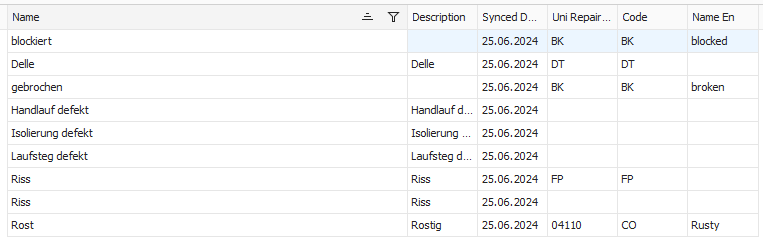
Prozesse
Checking
Nach dem Login kommt man im Menü Checking so der Liste der bereits gecheckten Container. Über das Plus unten links kann ein neues Checking erfasst werden .
Anschließend muss der Container erfasst werden. Das geht entweder über die automatische Erkennung via Kamera oder manuelles eintippen.
Anschließend kann gewählt werden, ob es sich um einen Eingangs- oder einen Ausgangscheck handelt.
Danach muss angegeben werden, ob der Container voll oder leer ist.
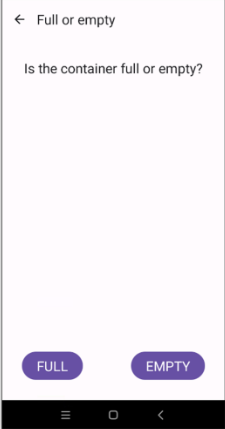
Wenn der Container Voll ist folgt anschließend die Abfrage des Siegels.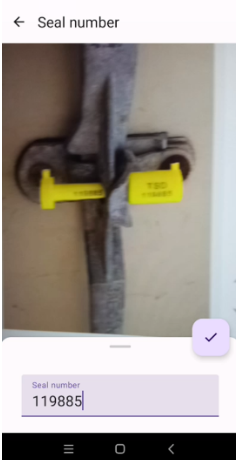
Anschließend müssen alle Seiten gecheckt werden.
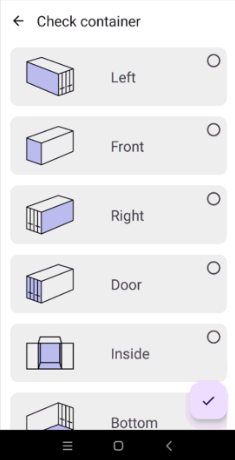
Jede Seite muss gecheckt werden und es muss gesagt werden, ob sie beschädigt, nicht beschädigt oder nicht checkbar ist.
Gibt es einen schaden muss auf dem Gitter angegeben, wo sich der Schaden befindet und mindestens ein Foto gemacht werden.
Hier erscheinen die Damage types, die vorab angelegt wurden.
Es können mehrere Schäden pro Seite angelegt werden. Hierzu über das Plus weiterer erfassen.
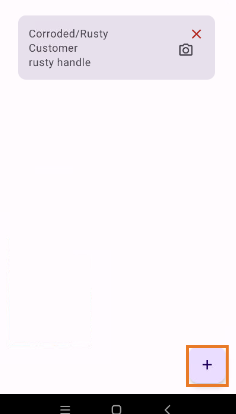
In der Übersicht der Seiten ist zu sehen, welche Seite einen Schaden hat und welche nicht.
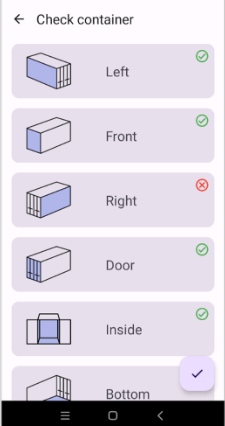
Nachdem alle Seiten gecheckt wurden, muss noch ein Reinigungstyp ausgewählt werden.
Falls es sich bei dem Container um eine Reefer Container handelt wird außerdem noch die aktuelle Temperatur abgefragt. Das + und - kann durch klicken verändert werden.
Anschließend kann dass Kennzeichen auch per Kamera oder manuell erfasst werden.
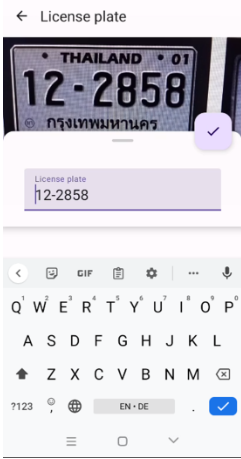
Anschließend erscheint der Container in der Checking list. Wurde er erfolgreich synchronisiert, wird der Haken grün.